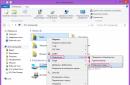Muchos usuarios de dispositivos con el sistema operativo iOS enfrentan una serie de dificultades todos los días. A menudo ocurren debido a la aparición de errores desagradables y problemas técnicos durante el uso de aplicaciones, servicios y diversas utilidades.
"Error al conectarse al servidor de ID de Apple"- uno de los problemas más comunes al conectarse a su cuenta de ID de Apple. Este artículo le informará sobre varios métodos mediante los cuales puede deshacerse de una notificación desagradable del sistema y mejorar el rendimiento del dispositivo.
En general, no será difícil solucionar el error que ha surgido. Los usuarios experimentados probablemente conozcan el esquema que se debe seguir para establecer una conexión con una ID de Apple. Cabe señalar que, en casos excepcionales, el servicio de iTunes puede desencadenar un error. Por lo tanto, a continuación, consideraremos opciones para resolver problemas con ambos cuenta ID de Apple y dificultad para iniciar sesión en iTunes en la PC.
ID de apple
La primera lista de métodos lo ayudará a resolver problemas directamente al conectarse a su ID de Apple.
Una acción simple estándar que debe intentarse en primer lugar. El dispositivo podría experimentar problemas y fallas, lo que llevó a la imposibilidad de conectarse al servidor de ID de Apple.
Método 2: Comprobación de los servidores de Apple
Siempre existe la posibilidad de que los servidores de Apple estén caídos por un tiempo debido al mantenimiento. Es bastante simple verificar si los servidores están realmente caídos en este momento, para esto necesitas:
- Ve al sitio web oficial de Apple.
- Encuentre lo que necesitamos en la lista numerosa "ID de apple".
- En el caso de que el ícono al lado del nombre sea verde, entonces los servidores están funcionando como de costumbre. Si el ícono es rojo, entonces los servidores de Apple están deshabilitados temporalmente.
 Método 3: Comprobación de la conexión
Método 3: Comprobación de la conexión
Si no puede conectarse a los servicios de red, debe verificar su conexión a Internet. Si aún se observan problemas con Internet, en este caso, debe centrar su atención en resolver los problemas de conexión.
Método 4: Comprobación de la fecha
Su dispositivo debe estar configurado con la configuración de fecha y hora correcta para que los servicios de Apple funcionen correctamente. Puede verificar estos parámetros de manera muy simple, a través de la configuración. Para ello, hacemos lo siguiente:

Método 5: comprobar la versión de iOS
Necesitas mantenerte al día con las últimas actualizaciones sistema operativo e instalarlos. Es posible que el problema de conectarse al ID de Apple resida precisamente en la versión incorrecta. sistemas iOS en el dispositivo. Para buscar nuevas actualizaciones e instalarlas, debe:

Método 6: volver a iniciar sesión
Una solución alternativa es cerrar sesión en su ID de Apple y luego volver a iniciarla. Puedes hacer esto si:

Método 7: reinicia tu dispositivo
El último método que ayudará si otros métodos no pueden ayudar. Cabe señalar que antes de comenzar se recomienda hacer una copia de seguridad de toda la información necesaria.
19.12.2016 10:00
¡Queridos jugadores de Steep!
¡Ya está disponible la última actualización del juego! A continuación, proporcionamos una descripción general de las correcciones y mejoras en Steep. ¡Gracias por tus comentarios! ¡Sigan con el buen trabajo, los estamos escuchando!
- Página de progreso agregada al menú
Los jugadores podían ver su progreso, los desafíos completados y los que aún no se habían completado o desbloqueado a través de un menú. Está disponible el filtrado de pruebas por su tipo y deporte. Puede seleccionar cualquier desafío abierto y pasar directamente a él en Mountain View. Esta es una nueva forma de llegar rápidamente al aspecto deseado del juego.

- Corregido: vulnerabilidades en trucos.
El sistema ahora notifica a los jugadores cuando no se han movido al siguiente punto de control durante un cierto período de tiempo. Como resultado, volver a subir cuesta arriba para obtener puntos extra por trucos se vuelve imposible. El juego detectará y descalificará automáticamente a cualquiera que intente mejorar su rendimiento en esquí y snowboard de esta manera. - Corregido: "¡Ayuda, estoy atrapado en un acantilado!"
Los jugadores ya no se quedan atascados en las rocas al reiniciar un desafío. - Corregido: restablecer la configuración del usuario
El personaje ya no volverá a la apariencia predeterminada si el jugador personaliza la apariencia usando elementos de diferentes disfraces y conjuntos. - Solucionado: un problema con el nuevo indicador de desafío, o "Espera un minuto, ¡eso ya sucedió!"
Los desafíos de invitación completados ahora aparecen como completados en Mountain View en lugar de como nuevos. - Corregido: error de jugadores "restantes"
Ya no verás a aquellos jugadores que hayan salido del mapa o estén lejos de ti. - Corregido: bloqueo al unirse a un grupo
Los jugadores de Xbox One ya no recibirán un error al intentar unirse a un grupo. - Otras mejoras
Los desafíos distantes ya no se mostrarán durante el descenso. Esto ahorrará espacio en la pantalla y le permitirá disfrutar plenamente de la vista de las montañas.
Ahora puede cambiar el entorno en Mountain View presionando el D-pad hacia abajo.
La página de atletas ahora le permite obtener una vista previa de los artículos antes de comprarlos. Pasa el cursor sobre un elemento y la vista del personaje se actualizará en un segundo.
Ahora puedes teletransportarte a un jugador de tu grupo directamente desde Mountain View seleccionándolo con el cursor.
Esperamos que estas mejoras y correcciones ayuden a mejorar la experiencia de Steep. ¡Vuelve a las pistas y compruébalo por ti mismo!
Al conectar el dispositivo, aparece una ventana que dice: "¿El dispositivo conectado al sistema no funciona"? No hay necesidad de desesperarse, porque puede tratar de resolver el problema usted mismo.
¿Lo que es?
¿De qué dispositivo estamos hablando? A menudo, aparece una ventana cuando se conecta un teléfono inteligente (Android, iPhone), una unidad USB e incluso un módem Wi-Fi. La misma notificación también ocurre cuando intenta copiar archivos a una PC, donde también se indica: “Error al copiar archivo o carpeta” Es extremadamente raro que le notifique sobre el apagado de otro hardware, por ejemplo, una tarjeta de sonido o video. El fracaso puede aparecer en todos Versiones de Windows – 7, 8, 10.
Soluciones
Entonces, restauramos una conexión normal. Para lograr su objetivo, siga unos sencillos pasos.

Todos los procedimientos anteriores le permiten eliminar problemas a nivel software. Es decir, si el problema persiste, se produce la siguiente situación:
- el cable que conecta el dispositivo y la PC está interrumpido / deshilachado;
- interfaz USB dañada;
- El conector/placa base está desconectado o defectuoso.
Para empezar, vale la pena intentarlo. cordón de marca para su dispositivo en buenas condiciones. El cable está más sujeto a desgaste, especialmente si es subterráneo chino, por lo que vale la pena comenzar la verificación con él. Puede conectar el dispositivo con un cable a otra computadora para finalmente asegurarse de que están funcionando.
A continuación, compruebe el conector. Para hacer esto, intentamos conectar el dispositivo a través de una interfaz diferente. Tenga en cuenta que es mejor elegir los conectores más remotos, ya que lo más probable es que 2 o 3 puertos de un lado se dañen al mismo tiempo.
En este último caso, cuando hay daños en el USB conectado o tarjeta madre. En este caso, es mejor contactar a un especialista.
¿Qué pasa si el mensaje aparece intermitentemente?
Tal ocurrencia es rara. Esto puede indicar problemas como:
- el contacto del conector se sale;
- El plan de energía está configurado incorrectamente.
Un especialista puede soldar el contacto, pero usted mismo puede configurar un plan de energía. El problema ocurre al entrar en modo de suspensión y espera. ¿Qué hacer?

Hay muchas situaciones en las que aparece el mensaje "El dispositivo conectado al sistema no funciona". Intentamos describir los más comunes, especialmente porque las soluciones descritas pueden ser adecuadas para los Samsung, Xiaomi y iPhone más problemáticos en este sentido.